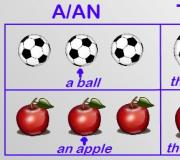วิธีรีเซ็ตการตั้งค่าทั้งหมดบน iPhone 5s การกู้คืน iPhone ทีละขั้นตอน
เมื่อโทรศัพท์เริ่มโหลดแอปพลิเคชั่นเป็นเวลานาน หยุดเปิดและทำงานผิดปกติ คุณจะต้องรีเซ็ตการตั้งค่า คุณสามารถรีเซ็ตได้ วิธีทางที่แตกต่าง, แต่ ขั้นตอนนี้ไม่จำเป็นเสมอไป ก่อนที่จะขายสมาร์ทโฟนของคุณ คุณต้องทำตามขั้นตอนเหล่านี้ทั้งหมดเพื่อไม่ให้ข้อมูลของคุณตกไปอยู่ในมือของผู้ใช้รายอื่น
 รีเซ็ตการตั้งค่าทั้งหมดบน iPhone จะเกิดอะไรขึ้นและจะแก้ไขได้อย่างไร
รีเซ็ตการตั้งค่าทั้งหมดบน iPhone จะเกิดอะไรขึ้นและจะแก้ไขได้อย่างไร
คุณเสี่ยงที่จะสูญเสียข้อมูลส่วนบุคคล รูปภาพ และรายชื่อติดต่อทางโทรศัพท์ที่สำคัญ เพื่อหลีกเลี่ยงปัญหานี้ คุณต้องมีสำเนาไฟล์ทั้งหมดของคุณในแอพ iTunes สิ่งนี้ไม่จำเป็นต้องมีความรู้ทางวิชาชีพ
ตัวเลือกที่สอง– คัดลอกไฟล์ทั้งหมดของคุณโดยใช้ iCloud ผ่านคอมพิวเตอร์ส่วนบุคคลของคุณ
ในกรณีใดบ้างที่จำเป็นต้องรีเซ็ตการตั้งค่า?
มีสาเหตุหลายประการที่คุณต้องดำเนินการนี้ก่อนที่จะนำโทรศัพท์ของคุณไปใช้บริการ:
- ดังที่ได้กล่าวไว้ก่อนหน้านี้นี่คือการขายโทรศัพท์โดยเฉพาะอย่างยิ่งหากเรากำลังพูดถึง คนแปลกหน้าเพื่อให้ข้อมูลที่เป็นความลับไม่ตกไปอยู่ในมือของผู้ไม่หวังดี
- การเปิดและปิดสมาร์ทโฟนโดยธรรมชาติ
- โทรศัพท์ของคุณค้าง (ไม่ตอบสนองต่อสิ่งใดเลย มีเพียงหน้าจอสีขาวหรือสีดำ)
- หากโทรศัพท์ไม่เปิดแต่อย่างใด
นี่คือสาเหตุหลัก ไม่ใช่ทุกคนจะสามารถดำเนินการตามขั้นตอนการรีเซ็ตได้ด้วยตนเอง แต่คุณสามารถอ่านคำแนะนำบนอินเทอร์เน็ตและลองทำได้ จะมีเวลานำโทรศัพท์ของคุณไปที่ศูนย์ซ่อมเสมอ
คุณสามารถทำได้ทั้งหมดผ่านการตั้งค่าของโทรศัพท์เอง หากคุณมี iPad หรือ iPod คุณก็สามารถทำได้ในลักษณะเดียวกัน แต่โปรดจำไว้ว่า iPhone ของคุณจะต้องปลดล็อคอย่างเป็นทางการ หากคุณมีโมเดลที่ถูกล็อค อย่ารีเซ็ตมันไม่ว่าในกรณีใด ๆ ! คุณสามารถตรวจสอบสถานะโทรศัพท์ได้อย่างง่ายดายโดยใช้รหัส IMEI ของผู้ให้บริการ คุณสามารถค้นหาได้:
- ที่ด้านล่างของฝาครอบโทรศัพท์ ซึ่งมีข้อความเขียนว่าผู้ผลิตโทรศัพท์
- ในโทรศัพท์. ในการดำเนินการนี้ไปที่ "การตั้งค่า" ไปที่ "ทั่วไป" จากนั้น "เกี่ยวกับอุปกรณ์" และไปที่แท็บ "IMEI"
- บนตู้โทรศัพท์.
หลังจากนั้นคุณต้องไปที่เว็บไซต์ imei.info และป้อนรหัสที่นั่น ถัดไปคุณจะได้รับแจ้งว่าโทรศัพท์ "สะอาด" หรือไม่ คำว่า "สะอาด" หมายถึงว่าสมาร์ทโฟนไม่ได้ถูกขโมยหรือถูกบล็อก นี่คือความหมายของ "ปลดล็อค"
คำแนะนำในการรีเซ็ต iPhone มีดังนี้
- ตรวจสอบให้แน่ใจว่าประจุแบตเตอรี่สูงกว่า 80% ก่อนสตาร์ท
- ค้นหาส่วน "การตั้งค่า" และเข้าไป
- จากนั้นเปิดแท็บ "พื้นฐาน" แล้วเลื่อนไปที่ด้านล่างสุด
- คุณจะพบคอลัมน์ "รีเซ็ต" เมื่อคลิกที่มัน คุณจะได้รับรายการสิ่งที่คุณสามารถรีเซ็ตได้ (การตั้งค่าเครือข่าย การตั้งค่าคีย์บอร์ด การตั้งค่า "หน้าแรก" คำเตือนตำแหน่งทางภูมิศาสตร์ "การตั้งค่าทั้งหมด" "ลบเนื้อหาและการตั้งค่า" เลือก "ลบเนื้อหาและการตั้งค่า"
 หน้าต่างจะปรากฏขึ้นโดยคุณจะต้องยืนยันการดำเนินการ โปรดทราบว่าไฟล์มีเดีย เพลง เกม แอปพลิเคชันจะถูกลบอย่างไร้ร่องรอย ดังนั้นคุณจึงต้องบันทึกไว้ในสำเนาสำรอง หลังจากนี้สมาร์ทโฟนจะปิดลงสักครู่แล้วจึงจะเริ่มทำงานอีกครั้ง ในระหว่างการเปิดใช้งาน คุณจะต้องมี Wi-Fi หรืออินเทอร์เน็ตคอมพิวเตอร์ในแอปพลิเคชัน iTunes iPhone จะให้สองตัวเลือกแก่คุณ:
หน้าต่างจะปรากฏขึ้นโดยคุณจะต้องยืนยันการดำเนินการ โปรดทราบว่าไฟล์มีเดีย เพลง เกม แอปพลิเคชันจะถูกลบอย่างไร้ร่องรอย ดังนั้นคุณจึงต้องบันทึกไว้ในสำเนาสำรอง หลังจากนี้สมาร์ทโฟนจะปิดลงสักครู่แล้วจึงจะเริ่มทำงานอีกครั้ง ในระหว่างการเปิดใช้งาน คุณจะต้องมี Wi-Fi หรืออินเทอร์เน็ตคอมพิวเตอร์ในแอปพลิเคชัน iTunes iPhone จะให้สองตัวเลือกแก่คุณ:
- ตั้งค่าโทรศัพท์ของคุณเหมือนใหม่
- กำหนดค่าโทรศัพท์ของคุณจากการสำรองข้อมูล
หากเลือกรายการแรกจะเหมือนกับหลังจากซื้อจากร้านโทรศัพท์มือถือ หากคุณเลือกอันที่สอง ข้อมูลของคุณจะยังคงอยู่ในนั้น ทางเลือกขึ้นอยู่กับคุณ
หลังจากอ่านคำแนะนำบนอินเทอร์เน็ตแล้ว คุณสามารถทำทุกอย่างด้วยตัวเองได้อย่างง่ายดายโดยไม่ต้องใช้ความช่วยเหลือจากผู้เชี่ยวชาญ ติดตาม คำแนะนำต่อไปนี้และคุณจะได้เรียนรู้วิธีรีเซ็ต iPhone เป็นการตั้งค่าจากโรงงานโดยไม่ทำอันตรายต่อสมาร์ทโฟนของคุณ
- ไปที่ส่วน "การตั้งค่า" บนโทรศัพท์ของคุณ
- ค้นหาแท็บ "พื้นฐาน" เลื่อนไปที่ด้านล่าง
- คลิกที่แท็บรีเซ็ตหนึ่งครั้งและเลือกการตั้งค่าทั้งหมด
- ยืนยันการกระทำของคุณ
การรีเซ็ตจะเกิดขึ้นภายในเวลาประมาณหนึ่งหรือสองนาที หลังจากเสร็จสิ้นขั้นตอน คุณสามารถใช้สมาร์ทโฟนได้ ข้อมูล เพลง เกม และแอปพลิเคชันของคุณจะไม่ถูกลบ บุ๊กมาร์กของคุณใน Safari จะไม่ถูกแตะต้อง ขั้นตอนนี้สามารถเร่งความเร็วโทรศัพท์ของคุณได้
ฟังก์ชั่น “ค้นหา iPhone” และรีเซ็ตการตั้งค่าทั้งหมด
 หากสมาร์ทโฟนของคุณอยู่ห่างจากคุณ และคุณจำเป็นต้องลบข้อมูล สามารถทำได้ง่ายๆ โดยใช้ฟังก์ชัน "ค้นหา iPhone" ในการดำเนินการนี้ คุณต้องไปที่ www.icloud.com หลังจากนั้นคุณเลือกโทรศัพท์ของคุณและป้อนชื่อผู้ใช้และรหัสผ่านสำหรับบัญชีของคุณ เมื่อคุณป้อนข้อมูลและยืนยันแล้วให้คลิก "ลบ" การลบข้อมูลทั้งหมดในโทรศัพท์จะเริ่มเมื่อโทรศัพท์ออนไลน์อยู่ เช่น เชื่อมต่อกับอินเทอร์เน็ต แต่โปรดจำไว้ว่าคุณสามารถลบข้อมูลได้เฉพาะเมื่อคุณเปิดใช้งานฟังก์ชันนี้ก่อนหน้านี้เท่านั้น เมื่อลบข้อมูลทั้งหมดแล้วคุณสมบัตินี้จะถูกปิดใช้งาน คำเตือน: คุณสามารถกู้คืนข้อมูลทั้งหมดของคุณได้โดยใช้ข้อมูลสำรองที่สร้างใน iCloud หรือ iTunes!
หากสมาร์ทโฟนของคุณอยู่ห่างจากคุณ และคุณจำเป็นต้องลบข้อมูล สามารถทำได้ง่ายๆ โดยใช้ฟังก์ชัน "ค้นหา iPhone" ในการดำเนินการนี้ คุณต้องไปที่ www.icloud.com หลังจากนั้นคุณเลือกโทรศัพท์ของคุณและป้อนชื่อผู้ใช้และรหัสผ่านสำหรับบัญชีของคุณ เมื่อคุณป้อนข้อมูลและยืนยันแล้วให้คลิก "ลบ" การลบข้อมูลทั้งหมดในโทรศัพท์จะเริ่มเมื่อโทรศัพท์ออนไลน์อยู่ เช่น เชื่อมต่อกับอินเทอร์เน็ต แต่โปรดจำไว้ว่าคุณสามารถลบข้อมูลได้เฉพาะเมื่อคุณเปิดใช้งานฟังก์ชันนี้ก่อนหน้านี้เท่านั้น เมื่อลบข้อมูลทั้งหมดแล้วคุณสมบัตินี้จะถูกปิดใช้งาน คำเตือน: คุณสามารถกู้คืนข้อมูลทั้งหมดของคุณได้โดยใช้ข้อมูลสำรองที่สร้างใน iCloud หรือ iTunes!
รีเซ็ตผ่าน iTunes
ก่อนเริ่มขั้นตอน ให้ตรวจสอบให้แน่ใจว่าคุณได้ติดตั้งโปรแกรมเวอร์ชันใหม่แล้ว คลิกที่ "การตั้งค่า" คลิกที่ "iCloud" และปิดการค้นหา iPhone เพื่อให้การดำเนินการเสร็จสมบูรณ์คุณต้องมี:
- เปิดโปรแกรมบนพีซีของคุณ
- ใช้สายไฟที่ให้มาเมื่อซื้อโทรศัพท์ เชื่อมต่อ iPhone เข้ากับคอมพิวเตอร์
- เมื่อได้รับแจ้งให้ใส่รหัสผ่าน ให้ทำตามคำแนะนำเพิ่มเติมที่ปรากฏบนหน้าจอ
- คลิกที่อุปกรณ์ "iPhone" เมื่อปรากฏในแอพ iTunes
- ไปที่แท็บ "เรียกดู" ค้นหาชื่อสมาร์ทโฟนของคุณทางด้านขวา (ตัวอย่าง: iPhone 7)
- คลิกที่ "กู้คืน iPhone" จากนั้นคลิกปุ่มนี้อีกครั้ง
- อุปกรณ์จะรีบูตและระบบปฏิบัติการเวอร์ชันล่าสุดจะถูกติดตั้ง
การรีเซ็ตการตั้งค่าในโหมดการกู้คืน
คุณสามารถลองใช้วิธีที่โทรศัพท์ของคุณไม่ตอบสนองต่อสิ่งใดๆ หรือไม่เริ่มทำงานเลย ในการรีเซ็ตการตั้งค่าที่คุณต้องการ:
- ปิดการใช้งาน iPhone โดยใช้วิธีใดก็ได้ที่มี
- กดปุ่มโฮมค้างไว้
- เชื่อมต่อผ่านสาย USB ขณะที่กดปุ่มโฮมค้างไว้
- คุณจะเห็นวงกลมสีน้ำเงินที่มี iTunes เขียนอยู่ หากไม่ปรากฏสำหรับคุณ ให้ทำซ้ำขั้นตอนนี้
- เปิด iTunes และตรวจสอบให้แน่ใจว่า iPhone อยู่ในโหมดการกู้คืนแล้ว จากนั้นยืนยันการดำเนินการ
คุณสามารถออกจากโปรแกรมได้ดังนี้:
- ตัดการเชื่อมต่อจากคอมพิวเตอร์โดยถอดปลั๊กออกจากขั้วต่อ
- ปิดโทรศัพท์โดยใช้ปุ่ม "เปิดปิด"
- ใช้ปุ่มเดียวกันเพื่อเปิดเครื่อง
โทรศัพท์ควรทำงานเหมือนใหม่

วิธีรีเซ็ต iPhone ของคุณโดยใช้ iCloud
ขอบคุณ iCloud ผู้ใช้ทุกคนสามารถรีเซ็ตการตั้งค่าสมาร์ทโฟนทั้งหมดและลบข้อมูลทั้งหมดได้ ในการดำเนินการนี้ คุณจะต้องเข้าถึงอินเทอร์เน็ต การเข้าสู่ระบบ และรหัสผ่านเท่านั้น บัญชีแอปเปิ้ลไอดี. ในการรีเซ็ตการตั้งค่าคุณต้อง:
- ไปที่เว็บไซต์ iCloud
- เข้าสู่ระบบ.
- เลือกอุปกรณ์ที่คุณต้องการทำความสะอาด (มีได้มากเท่าที่คุณมีเพื่อการใช้งานส่วนตัว เลือกอย่างระมัดระวังเพื่อหลีกเลี่ยงการลบข้อมูลที่จำเป็น)
- คลิกที่แท็บ "ลบ" หลังจากนั้นการตั้งค่าทั้งหมดของโทรศัพท์ของคุณจะถูกรีเซ็ต และฟังก์ชันโทรศัพท์ทั้งหมดจะถูกปิดใช้งานตามไปด้วย
จะรีเซ็ต iPhone ได้อย่างไรหากคุณลืมรหัสผ่าน?
เป็นเรื่องที่ควรบอกทันที: หากคุณไม่ได้สร้างสำเนาสำรองข้อมูลของคุณก่อนที่คุณจะลืมรหัสผ่าน คุณจะไม่สามารถกู้คืนสิ่งใดๆ ได้
- เชื่อมต่อสมาร์ทโฟนของคุณเข้ากับคอมพิวเตอร์ ไปที่ iTunes (คุณจะไม่ได้รับแจ้งให้ใส่รหัสผ่านหากคุณเข้าสู่ระบบจากคอมพิวเตอร์เครื่องนี้แล้ว)
- รอให้สร้างและบันทึกสำเนาใน iTunes
- เมื่อทุกอย่างเสร็จแล้วให้คลิกที่ "กู้คืน"
- ในระหว่างกระบวนการนี้ คุณจะเห็นกล่องโต้ตอบที่คุณต้องคลิกที่ “กู้คืนจากสำเนา iTunes”
- เลือกอุปกรณ์ของคุณ คลิกข้อมูลสำรองที่เหมาะกับคุณที่สุดตามวันที่ iPhone จะลบการตั้งค่าทั้งหมดและคุณสามารถตั้งรหัสผ่านใหม่ได้
มีสองวิธีในการบันทึกข้อมูลของคุณโดยใช้การสำรองข้อมูล นี่คือการใช้ iCloud และ iTunes สำหรับวิธีแรก คุณเพียงต้องมีเครือข่าย Wi-Fi และวิธีที่สองคือการเชื่อมต่อกับคอมพิวเตอร์ มาดูรายละเอียดแต่ละวิธีกันดีกว่า คัดลอกข้อมูลไปยัง iCloud
- เปิด Wi-Fi บนโทรศัพท์ของคุณ
- ไปที่ส่วน "การตั้งค่า" และคลิกที่แท็บ "iCloud"
- คลิก "สำรองข้อมูล" เพื่อให้แถบเลื่อนเปลี่ยนเป็นสีเขียว
- จากนั้นคลิก "สร้างสำเนาสำรอง" และรอให้การดาวน์โหลดเสร็จสิ้น หลังจากนี้มันจะถูกสร้างขึ้นใน iCloud ของคุณ (เวลาและวันที่จะถูกเขียน)
 สำรองข้อมูลไปยัง iTunes
สำรองข้อมูลไปยัง iTunes
- เชื่อมต่อโทรศัพท์ของคุณเข้ากับคอมพิวเตอร์
- เปิด iTunes บนพีซีของคุณ แต่ต้องแน่ใจว่าคุณมีมัน รุ่นล่าสุด. ถ้าไม่เช่นนั้นก็อย่าลืมอัปเดต!
- หากระบบถามรหัสผ่าน ให้ทำตามคำแนะนำ
- คลิกที่อุปกรณ์ของคุณใน iTunes เมื่อปรากฏขึ้น
- คลิกที่ "สร้างสำเนาทันที"
คำแนะนำ (จำเป็นสำหรับทุกคน):จำและจดรหัสผ่านลงบนกระดาษหลายๆ แผ่น วางไว้ในที่ที่จะไม่สูญหาย มิฉะนั้น คุณจะไม่สามารถกู้คืนสิ่งใดๆ ได้ จากนั้นดูในโปรแกรมเพื่อดูวันที่และเวลาล่าสุดเพื่อให้แน่ใจว่ากระบวนการเสร็จสมบูรณ์
แอปพลิเคชั่นเพื่อรีเซ็ต iPhone เป็นการตั้งค่าจากโรงงาน
มีแอปพลิเคชั่นมากมายที่สามารถติดตั้งได้ภายในไม่กี่วินาทีและคุณสามารถรีเซ็ตสมาร์ทโฟนของคุณได้ นี่คือสิ่งที่พิสูจน์แล้วมากที่สุด:
- Wondershare Dr.Fone สำหรับ iOS- โปรแกรมที่สามารถพบได้ใน เข้าถึงได้ฟรีในอินเตอร์เน็ต. ในโปรแกรม คุณสามารถเลือกประเภทข้อมูลที่คุณต้องการรีเซ็ตได้ และคุณยังสามารถรีเซ็ตแบบเต็มได้โดยคลิกที่ "การกู้คืนระบบ"
- ไอเล็กซ์ หนู– โปรแกรมจะช่วยคุณรีเซ็ตทุกอย่างให้เป็นศูนย์บนสมาร์ทโฟนของคุณเมื่อมีแอพพลิเคชั่นมากมายที่ทำให้ช้าลง คุณจะสามารถลบได้ แต่ละสายพันธุ์แอปพลิเคชันโดยไม่ต้องโต้ตอบกับ iTunes
- กึ่งกู้คืนสำหรับ iOSจะช่วยให้คุณฟื้นคืนกระแสได้ เวอร์ชัน iOSจึงช่วยปรับปรุงประสิทธิภาพของสมาร์ทโฟนของคุณ คุณสามารถดาวน์โหลดได้อย่างอิสระบนอินเทอร์เน็ต อินเทอร์เฟซนั้นสะดวกและเข้าใจได้ง่ายสำหรับผู้ใช้ทุกคน
ปัญหาทั่วไปเมื่อรีเซ็ตการตั้งค่า
มีสาเหตุบางประการที่คุณอาจพบ เมื่อบุคคลล้มเหลวในบางสิ่งบางอย่าง เขาจะเริ่มตื่นตระหนกทันที ดังนั้นให้อ่านเหตุผลที่เป็นไปได้
- มีหน่วยความจำไม่เพียงพอขณะทำการอัพเดต หลีกเลี่ยงได้ง่ายมาก: คุณจะต้องลบเพลง เกม แอปพลิเคชันที่คุณไม่ต้องการออก
- iTunes เวอร์ชันล้าสมัย ดังที่ได้กล่าวไว้ก่อนหน้านี้ คุณต้องใช้โปรแกรมเวอร์ชันล่าสุดก่อนที่จะรีเซ็ตการตั้งค่า มิฉะนั้นอาจเกิดปัญหากับขั้นตอนนี้
- ปัญหาเกี่ยวกับสาย USB ในการดำเนินการนี้ ให้เหลือเพียงปลั๊ก USB จากแป้นพิมพ์และเมาส์ในคอมพิวเตอร์ ปัญหาจะต้องได้รับการแก้ไข
- มีความเสียหายบางอย่างในไมโครวงจรของโทรศัพท์ซึ่งจำเป็นต้องเปลี่ยนที่ศูนย์ซ่อมเท่านั้น
ฉันรีเซ็ตการตั้งค่าบน iPhone ของฉัน ฉันไม่สามารถเข้าสู่ระบบได้ ฉันไม่รู้รหัสผ่าน Apple ID ของฉัน
นี่ไม่ใช่ปัญหาในกรณีนี้ การกระทำนี้สามารถย้อนกลับได้อย่างง่ายดายหากโทรศัพท์ของคุณเป็นของคุณ มีสองทางเลือกในการแก้ปัญหานี้
- โดยอีเมล.(ไปที่ iCloud หลังจากนั้นคุณต้องคลิก "ลืม Apple ID หรือรหัสผ่านของคุณ?" คุณจะต้องกรอกคอลัมน์ apple id ในช่องโดยย่อ ตู้ไปรษณีย์.. คลิกที่ "รีเซ็ตทางอีเมล" จดหมายจะถูกส่งไปยังอีเมลของคุณ (ซึ่งระบุไว้) ตามลิงค์และในหน้าต่างที่เปิดขึ้นให้คลิก "รีเซ็ตรหัสผ่าน" จากนั้นป้อนรหัสผ่านใหม่ พร้อม!
- ตอบคำถาม.ดำเนินการเหมือนกับกับ โดยอีเมลจนถึงช่วงเวลาที่คุณต้องเลือกวิธีการกู้คืน คลิก “ตอบคำถามเพื่อความปลอดภัย” กรอกวันเกิดของคุณ จากนั้นตอบคำถามเพื่อความปลอดภัยสองข้อ เขียนรหัสผ่านใหม่และยืนยันการกระทำของคุณ เพียงเท่านี้ คุณได้เปลี่ยนรหัสผ่านแล้ว
คำแนะนำ:ตรวจสอบให้แน่ใจว่าอีเมลมาจากที่อยู่ Apple อย่างเป็นทางการ
ฉันรีเซ็ต iPhone ของฉันแล้วไม่สามารถเปิดใช้งานได้
ผู้ใช้หลายคนประสบปัญหานี้ แต่ก็เป็นการดำเนินการที่ค่อนข้างง่ายเช่นกัน ใช้เคล็ดลับบางประการ
- เปิด เครือข่ายใหม่อินเตอร์เน็ตไร้สาย บางครั้งปัญหานี้เกิดขึ้นแต่น้อยมาก
- กดปุ่ม "หน้าแรก" จากนั้นคลิก "เริ่มใหม่" ลองหลายๆ ครั้ง (5 ถึง 10) เนื่องจากเซิร์ฟเวอร์ไม่ว่าง
- เปลี่ยนซิมการ์ดเป็นอันที่ใช้งานได้จากนั้นกดปุ่ม "หน้าแรก" อีกครั้งแล้วลองขั้นตอนการเปิดใช้งานอีกครั้ง
- เชื่อมต่อ iPhone ของคุณกับพีซี จากนั้นกดปุ่มโฮมค้างไว้ ในแอปพลิเคชัน iTunes คลิก "กู้คืน iPhone" ตามที่อธิบายไว้ในย่อหน้าข้างต้น
ฉันรีเซ็ต iPhone แล้วโทรศัพท์เปิดไม่ได้
อย่ากลัวปัญหานี้ ลองชาร์จโทรศัพท์ของคุณโดยไม่ต้องกดปุ่มใดๆ จากนั้นคลิกที่ปุ่ม "อำนาจ" หากไม่ช่วยให้ก้าวต่อไป ลองดังต่อไปนี้:
- กดปุ่มเปิดปิดและปุ่มโฮมพร้อมกัน
- จะต้องไม่ถูกปล่อยออกมาภายในสามสิบวินาที
หากไม่เกิดขึ้น เป็นไปได้มากว่าส่วนประกอบของสมาร์ทโฟนจะพัง ดังนั้นคุณควรนำโทรศัพท์ของคุณไปที่ศูนย์เทคนิคแทนที่จะพยายามทำทุกอย่างด้วยตัวเอง
บทความที่มีประโยชน์อีก 3 บทความ:
โทรศัพท์ของคุณช้าเกินไป ค้างเมื่อโหลด หรือไม่เปิดเลย? ต้องคืนค่าระบบเป็น...
MiniTool Power Data Recovery เป็นโปรแกรมพิเศษสำหรับการกู้คืนสื่อจัดเก็บข้อมูลภายนอก เช่น แฟลชการ์ด...
แฟนผลิตภัณฑ์ขั้นสูงของ Apple ส่วนใหญ่พบว่าเป็นเรื่องยากที่จะซื้อรุ่นใหม่เนื่องจากมีราคาสูง...
ในบทความนี้ เราจะดูการรีเซ็ต iPhone และ iPad การรีเซ็ตการตั้งค่าอาจจำเป็นหากคุณตัดสินใจมอบโทรศัพท์ให้กับบุคคลอื่นและต้องการกำจัดข้อมูลส่วนบุคคลในอุปกรณ์ ขอแนะนำให้ใช้การรีเซ็ตเป็นค่าเริ่มต้นจากโรงงานเพื่อคืนค่าการทำงาน ระบบปฏิบัติการในกรณีที่การทำงานไม่ถูกต้อง (ช้าลงหรือร้อนขึ้น, ไม่ติดเครือข่าย)
ก่อนที่คุณจะรีเซ็ต iPhone และลบการตั้งค่า จำเป็นต้องบันทึกข้อมูลที่จำเป็นบนคอมพิวเตอร์. คุณสามารถสำรองข้อมูลไปยังคลาวด์ (iCloud) เพื่อบันทึกรายชื่อ บันทึก ปฏิทิน และการเตือนความจำของคุณ คุณสามารถคัดลอกรูปภาพ วิดีโอ และเพลงไปยังคอมพิวเตอร์ของคุณได้หากจำเป็น
โปรดทราบทันที หลังจากรีเซ็ตการตั้งค่าแล้ว คุณจะต้องเชื่อมต่ออินเทอร์เน็ต(Wi-Fi หรือ อินเทอร์เน็ตบนมือถือ) หรือ iTunes ที่ติดตั้งบนคอมพิวเตอร์ของคุณสำหรับ การเปิดใช้งานไอโฟน.
จุดสำคัญ - โทรศัพท์จะต้องถูกปลดล็อคอย่างเป็นทางการมิฉะนั้นไม่ควรทำการรีเซ็ต มีสามวิธีในการรีเซ็ตโทรศัพท์ของคุณให้สมบูรณ์:
ในบทความนี้เราจะดูการรีเซ็ตการตั้งค่าผ่านเมนู iPhone หากต้องการรีเซ็ตการตั้งค่าคุณต้องเปิดแอปพลิเคชัน "การตั้งค่า" มาตรฐานเลือกส่วน "ทั่วไป" และไปที่เมนู "รีเซ็ต"
รีเซ็ตการตั้งค่าทั้งหมด
คำสั่งนี้ให้คุณรีเซ็ตทุกอย่างได้ การตั้งค่าไอโฟนโดยไม่สูญเสียไฟล์ใด ๆ ที่เก็บไว้ในอุปกรณ์ของคุณ การตั้งค่าเริ่มต้นทั้งหมดจะปรากฏบนโทรศัพท์สำหรับทุกคน การใช้งานมาตรฐาน, การตั้งค่าเครือข่าย (Wi-Fi, VPN, การตั้งค่ามือถือ), การตั้งค่าพจนานุกรม, การตั้งค่าหน้าจอหลัก รวมถึงนาฬิกาปลุกจะถูกลบ
เนื้อหาทั้งหมด: รายชื่อ ปฏิทิน บันทึก โปรแกรม เกม ไฟล์สื่อ และ iCloud จะถูกเก็บรักษาไว้. หลังจากคลิกปุ่ม "รีเซ็ตการตั้งค่าทั้งหมด" การแจ้งเตือนจะปรากฏขึ้น: "คุณแน่ใจหรือไม่ว่าต้องการดำเนินการต่อ? การตั้งค่าทั้งหมดจะถูกรีเซ็ต ข้อมูลและไฟล์สื่อจะยังคงอยู่” หลังจากนั้นเราจะยืนยันการรีเซ็ตด้วยการคลิก "รีเซ็ตการตั้งค่าทั้งหมด" อีกเพียงไม่กี่ครั้ง คุณจะต้องป้อนรหัสผ่านโทรศัพท์ของคุณด้วย ขั้นตอนการรีเซ็ตใช้เวลาไม่ถึงหนึ่งนาที


ลบเนื้อหาและการตั้งค่า
อีกวิธีในการคืนโทรศัพท์หรือแท็บเล็ต Apple ให้เป็นการตั้งค่าจากโรงงาน ซึ่งแตกต่างจากรุ่นก่อนหน้าเท่านั้นที่จะส่งผลต่อหน่วยความจำทั้งหมดของอุปกรณ์หรือเนื้อหาที่จัดเก็บไว้ในนั้น หลังจากลบเนื้อหาแล้ว ข้อมูลทั้งหมดจากอุปกรณ์จะถูกลบอย่างถาวร และการตั้งค่าจะถูกรีเซ็ตเป็นการตั้งค่าจากโรงงาน.
หากเปิดใช้งานฟังก์ชั่น Find My iPhone ในเมนู iCloud ในการตั้งค่าอุปกรณ์คุณต้องปิดการใช้งานก่อนโดยเข้าไป รหัสผ่าน Apple ID หากไม่มีสิ่งนี้ คุณจะไม่สามารถลบเนื้อหาและการตั้งค่าได้. วิธีนี้มีประโยชน์เมื่อขาย iPhone ของคุณ หลังจากที่คุณตกลงที่จะลบ iPhone ของคุณแล้ว เครื่องจะปิดและเปิดใหม่อีกครั้งหลังจากนั้นไม่กี่นาที ในบางกรณีจะเป็นเช่นนี้ ขั้นตอนนี้อาจใช้เวลานานขึ้นอยู่กับรุ่นและจำนวนหน่วยความจำที่เต็ม

เพื่อที่จะลบเนื้อหาและการตั้งค่าตรวจสอบให้แน่ใจว่าระดับ ประจุแบตเตอรี่อย่างน้อย 25%หากจู่ๆ แบตเตอรี่หมดในระหว่างกระบวนการลบ คุณจะต้องกู้คืนโทรศัพท์โดยใช้ iTunes
หลังจากเปิดเครื่อง โทรศัพท์จะขอให้คุณเปิดใช้งาน ซึ่งในระหว่างนั้นคุณจะต้องเชื่อมต่ออินเทอร์เน็ต โดยสามารถกำหนดค่าโทรศัพท์ให้เป็นเครื่องใหม่หรือกู้คืนจากข้อมูลสำรองได้
การรีเซ็ตการตั้งค่าเครือข่าย

วิธีนี้จะช่วยลด ปัญหาในการเชื่อมต่อ iPhone เข้ากับระบบไร้สายและ เครือข่ายมือถือ . เมื่อรีเซ็ตการตั้งค่าเครือข่าย ข้อมูลในหน่วยความจำของโทรศัพท์จะไม่ได้รับผลกระทบ เครือข่ายไร้สายที่รู้จักก่อนหน้านี้ทั้งหมดจะถูกลืม คุณจะต้องเชื่อมต่ออีกครั้ง การตั้งค่ามือถือจะถูกลบด้วย คุณจะต้องกำหนดค่าอินเทอร์เน็ตบนมือถืออีกครั้ง
การรีเซ็ตพจนานุกรมของแป้นพิมพ์
iPhone มีฟังก์ชันการเรียนรู้ด้วยตนเอง ซึ่งหมายความว่าจะจดจำคำศัพท์ทั้งหมดที่คุณเคยเขียนไว้ บางครั้งพจนานุกรมอาจมีคำที่สะกดผิดจำนวนมากและใช้สำหรับการแก้ไขอัตโนมัติ ในกรณีนี้ การรีเซ็ตพจนานุกรมและแป้นพิมพ์จะช่วยได้ คำที่บันทึกไว้ทั้งหมดจะถูกลบออกจากพจนานุกรม. กระบวนการรีเซ็ตจะเกิดขึ้นทันที
กำลังรีเซ็ตหน้าแรก
หากจู่ๆคุณก็อยากกลับมา เดสก์ท็อป IOSให้อยู่ในรูปแบบดั้งเดิม ดังนั้น โทรศัพท์จึงตั้งอยู่บนเดสก์ท็อปเมื่อคุณนำโทรศัพท์ออกจากกล่องเป็นครั้งแรก จากนั้นคุณจะต้องรีเซ็ตการตั้งค่า "หน้าแรก" ไอคอนดั้งเดิมจะถูกย้ายไปยังหน้าจอการทำงานแรกและจัดเรียงตามลำดับที่นักพัฒนาระบุไว้ ไอคอนของแอปพลิเคชันที่ไม่ใช่เจ้าของภาษาจะปรากฏบนเดสก์ท็อปที่สองและสาม หากไอคอนแอปพลิเคชันถูกจัดกลุ่มเป็นโฟลเดอร์ การจัดกลุ่มจะถูกยกเลิกและจะไม่มีโฟลเดอร์อีกต่อไป
รีเซ็ตคำเตือนตำแหน่ง
การแจ้งเตือนตำแหน่งเป็นคำขอจากโปรแกรม (เช่น กล้อง เข็มทิศ Instagram) เพื่อใช้บริการระบุตำแหน่ง ครั้งแรกที่คุณพยายามเข้าถึงข้อมูลบริการระบุตำแหน่ง โปรแกรมจะแสดงคำเตือนเพื่ออนุญาตหรือปิดใช้งานบริการเหล่านี้ คำสั่ง "รีเซ็ตคำเตือนตำแหน่งทางภูมิศาสตร์" แบบเต็ม รีเซ็ตบริการระบุตำแหน่งและการตั้งค่าความเป็นส่วนตัว. หลังจากรีเซ็ตแล้ว แต่ละแอปพลิเคชันจะขออนุญาตอีกครั้ง หากคุณต้องการปิดการใช้งานหรือกำหนดค่าตำแหน่งทางภูมิศาสตร์ในแอปพลิเคชันเฉพาะคุณสามารถไปที่ "การตั้งค่า",แล้ว "การรักษาความลับ"และ "บริการระบุตำแหน่ง"และจัดการฟังก์ชันนี้ได้ที่นี่
คุณสามารถรีเซ็ตการตั้งค่า ลบข้อมูลทั้งหมด และคืนค่าการตั้งค่าจากโรงงานได้ นี่เป็นสิ่งจำเป็นหากอุปกรณ์ไม่เสถียร ค้าง เกิดข้อผิดพลาด หรือปิดไปเองตามธรรมชาติ บางทีอาจเป็นความผิดพลาดของซอฟต์แวร์ การสำรองข้อมูลแบบเต็มควรช่วยคุณจากปัญหาเหล่านี้ นอกจากนี้ยังช่วยได้หากคุณลืมรหัสผ่านสำหรับปลดล็อค ก่อนที่จะขายหรือโอน อุปกรณ์จะต้องได้รับการทำความสะอาดเพื่อให้เจ้าของใหม่ได้รับ iPhone “เหมือนกับที่ซื้อจากร้านค้า” ดูวิธีรีเซ็ต iPhone ของคุณเป็นการตั้งค่าจากโรงงานและยังคงบันทึกข้อมูลสำคัญ
มีหลายวิธีในการรีเซ็ต iPhone ของคุณเป็นการตั้งค่าจากโรงงาน
หากโทรศัพท์ของคุณได้รับการแก้ไขโดยการเจลเบรค จะเป็นการดีกว่าที่จะไม่สำรองข้อมูล สิ่งนี้จะนำไปสู่ข้อผิดพลาด จะเกิดปัญหาในการโหลด
เมื่อกู้คืนการตั้งค่าดั้งเดิม คุณสามารถลบไฟล์และข้อมูลทั้งหมดที่อยู่ในหน่วยความจำของอุปกรณ์ได้ ผู้ติดต่อ บันทึก บุ๊กมาร์ก แคช บันทึกเกม รูปภาพ วิดีโอ เอกสาร ประวัติการติดต่อสื่อสาร
ก่อนที่จะรีเซ็ต iPhone ของคุณ ให้ทำสำเนาสำรองของทุกสิ่งที่เก็บไว้ในเครื่อง เป็นไปได้มากว่าจะมีพารามิเตอร์ที่นำไปสู่ความล้มเหลว แต่ควรบันทึกข้อมูลส่วนบุคคลไว้จะดีกว่า ทันใดนั้นก็มีบางสิ่งที่สำคัญอยู่ในนั้น
ไอทูนส์

- เชื่อมต่อ iPhone ของคุณเข้ากับคอมพิวเตอร์ผ่าน USB หรือซิงโครไนซ์กับพีซีของคุณผ่าน Wi-Fi
- ติดตั้งให้มากที่สุด เวอร์ชั่นใหม่ iTunes และเปิดใช้งาน
- หากการแจ้งเตือน “ฉันควรเชื่อถืออุปกรณ์นี้” ปรากฏบนหน้าจออุปกรณ์ ให้ยืนยัน
- ใน iTunes ให้ไปที่การตรวจสอบอุปกรณ์ โดยคลิกที่ปุ่มที่มีไอคอนโทรศัพท์ เธออยู่ด้านซ้ายบน มีการตั้งค่าในหน้าเดียวกัน
- เลือกตำแหน่งที่จะวางข้อมูลที่บันทึกไว้: ภายในเครื่องคอมพิวเตอร์ของคุณหรือบนเครือข่าย ที่เก็บข้อมูลไอคราว. ทำเครื่องหมายรายการที่เหมาะสมด้วยเครื่องหมาย
- คลิก "สร้างสำเนา"
- รอให้กระบวนการเสร็จสิ้น
- หากต้องการดาวน์โหลดข้อมูลนี้ไปยัง iPhone ของคุณอีกครั้ง คลิก "กู้คืนจากการคัดลอก" (ใช้งานได้เมื่อเชื่อมต่อกับ USB เท่านั้น) อย่าสับสนกับปุ่ม "กู้คืน" - มันจะคืนค่าอุปกรณ์กลับเป็นการตั้งค่าจากโรงงาน
หลังจากสร้างสำเนาแล้ว คุณสามารถรีเซ็ตการตั้งค่าได้

เราใช้ไอคราวด์
- คุณสามารถบันทึกข้อมูลได้โดยไม่ต้องใช้คอมพิวเตอร์ โดยตรงผ่านไอโฟน ด้วยเหตุนี้จึงใช้พื้นที่เก็บข้อมูลออนไลน์ของ Apple
- บน iPhone ของคุณ ให้ไปที่การตั้งค่า
- ส่วนไอคราวด์
- หากคุณยังไม่ได้เข้าสู่ระบบโปรไฟล์ของคุณ ให้ป้อนข้อมูลเข้าสู่ระบบและรหัสผ่าน Apple ID ของคุณ คุณสามารถลงทะเบียนได้ในเมนูเดียวกัน จะต้องดำเนินการนี้หากคุณต้องการรีเซ็ตการตั้งค่า ข้อมูลผู้ใช้จะเชื่อมโยงกับบัญชี
- เลือก "สำรองข้อมูล"
- แตะที่ "สร้างสำเนา" รอให้ระบบดำเนินการให้เสร็จสิ้น ในกรณีนี้ Wi-Fi ควรใช้งานได้
- หากต้องการให้ iPhone สำรองข้อมูลวันละครั้ง ให้สลับช่องทำเครื่องหมาย จากนั้นข้อมูลก็จะถูกโอนไปโดยอัตโนมัติ การจัดเก็บเมฆหาก iPhone ล็อคอยู่ ให้เชื่อมต่อด้วย เครือข่ายไร้สายและแบตเตอรี่กำลังชาร์จอยู่
พื้นที่ว่างสูงสุดใน iCloud คือ 5 GB จะต้องซื้อพื้นที่เพิ่มเติม แต่หน่วยความจำว่างควรจะเพียงพอสำหรับการสำรองข้อมูล
การตั้งค่าโทรศัพท์
ต่อไปนี้เป็นวิธีรีเซ็ต iPhone ของคุณ:
- ชาร์จให้เต็มเพื่อไม่ให้แบตเตอรี่หมดระหว่างการสำรองข้อมูล
- ไปที่การตั้งค่าโทรศัพท์ของคุณ
- แท็บ "พื้นฐาน"
- เลื่อนหน้าลง
- คลิกรีเซ็ต

กดรีเซ็ต
- คุณสามารถเลือกการตั้งค่าที่จะกลับไปสู่การตั้งค่าจากโรงงานได้: การตั้งค่าเครือข่าย, คำสั่ง Home, พจนานุกรมของแป้นพิมพ์, การตั้งค่าทางภูมิศาสตร์
- หากคุณต้องการสำรองข้อมูลทั้งหมด ให้แตะที่ "รีเซ็ตการตั้งค่าทั้งหมด"

- หากต้องการล้างอุปกรณ์ด้วย ให้คลิก "ลบเนื้อหา"
- อุปกรณ์จะรีบูต
- ในระหว่างการสำรองข้อมูล คุณไม่สามารถปิดอุปกรณ์ได้
ไอทูนส์
หากต้องการคืนค่าการตั้งค่าจากโรงงาน คุณต้องปิดใช้งานตัวเลือก "ค้นหา iPhone" มิฉะนั้นจะจำกัดการเข้าถึงการตั้งค่าใน iTunes คุณสามารถปิดการใช้งานได้บน iPhone เองหรือผ่านทางอินเทอร์เน็ต
ผ่านอุปกรณ์:
- ไปที่การตั้งค่า
- ส่วนไอคราวด์
- รายการ “ค้นหา iPhone”
- หากต้องการรีเซ็ตตัวเลือกการค้นหา ให้เลื่อนแถบเลื่อนไปที่ตำแหน่งปิด มันไม่ควรจะเป็นสีเขียว

ผ่านเบราว์เซอร์:
- ไปที่ icloud.com
- ป้อนชื่อผู้ใช้และรหัสผ่านสำหรับ Apple ID ของคุณ
- ในหน้านี้ คุณสามารถเข้าถึงฟังก์ชัน บริการ และแอปพลิเคชันบางอย่างของอุปกรณ์ได้
- คลิกที่ปุ่ม "ค้นหา iPhone"
- บริการอาจขอให้คุณป้อนรหัสผ่านของคุณอีกครั้ง
- รอจนกว่าระบบจะระบุตำแหน่งของอุปกรณ์ Apple ของคุณ จุดหนึ่งจะปรากฏบนแผนที่
- คลิกที่มัน ข้อความจะปรากฏขึ้นเพื่อแจ้งให้คุณทราบว่าแกดเจ็ตออนไลน์ครั้งล่าสุดเมื่อใด
- ในการแจ้งเตือน ให้คลิกไอคอน "i"
- ตัวเลือกจะปรากฏที่มุมขวาบน หากคุณคลิกเล่นเสียง อุปกรณ์จะส่งเสียงบี๊บดัง วิธีนี้จะเป็นประโยชน์หากคุณทำโทรศัพท์หายที่ไหนสักแห่งในบ้าน นอกจากนี้ยังมี "โหมดที่หายไป"
- แต่ตอนนี้คุณต้องมีปุ่มลบ ไม่มีอะไรจะถูกลบ คุณเพียงแค่ยกเลิกการเชื่อมต่อโปรไฟล์ iCloud จากอุปกรณ์ คุณสามารถเข้าสู่ระบบได้อีกครั้งเมื่ออุปกรณ์อยู่ใกล้แค่ปลายนิ้ว
ต่อไปนี้เป็นวิธีรีเซ็ต iPhone โดยใช้ iTunes:
- ชาร์จให้เต็ม
- เชื่อมต่อกับคอมพิวเตอร์ของคุณโดยใช้สาย USB คุณจะไม่สามารถสำรองข้อมูลผ่าน Wi-Fi ได้ จะไม่มีการตั้งค่าที่จำเป็น
- หากโทรศัพท์ของคุณแสดงการแจ้งเตือน “ฉันควรเชื่อถืออุปกรณ์นี้หรือไม่” ให้ยืนยัน
- เปิด iTunes รอให้ซิงค์เสร็จสิ้น
- คลิกที่ปุ่มที่มีรูปโทรศัพท์ เธออยู่ด้านซ้ายบน ภาพรวมของอุปกรณ์จะเปิดขึ้น

- คลิกที่ "คืนค่า" อย่าสับสนกับ "กู้คืนจากสำเนา"

กู้คืนไอโฟน
- ยืนยันการดำเนินการ

การกู้คืน
คุณสามารถรีเซ็ตการตั้งค่าผ่านโหมดการกู้คืน (หากโทรศัพท์ของคุณมี) วิธีการนี้มีไว้สำหรับกรณีที่คุณจำรหัสผ่านล็อคไม่ได้หรือไม่สามารถลบฟังก์ชั่นการค้นหาของอุปกรณ์ Apple ของคุณได้
- ปิดมัน. รอสักครู่เพื่อให้กระบวนการทั้งหมดเสร็จสิ้น
- กดปุ่มโฮมค้างไว้และเชื่อมต่อ iPhone เข้ากับพีซีโดยใช้สาย USB โดยไม่ต้องปล่อย
- โลโก้ iTunes และสายเคเบิลควรปรากฏบนจอแสดงผล เอานิ้วของคุณออกจากปุ่มโฮม

- ตอนนี้คุณสามารถตั้งค่าพารามิเตอร์เริ่มต้นใน iTunes เปิดมันไปที่ภาพรวมแล้วคลิก "กู้คืน"
- ในระหว่างการสำรองข้อมูล คุณไม่สามารถปิดอุปกรณ์หรือดึงสาย USB ออกได้
การทราบวิธีคืน iPhone ให้เป็นการตั้งค่าจากโรงงานมีประโยชน์ เพื่อไม่ให้รีเซ็ตโดยไม่ได้ตั้งใจ อาจจำเป็นต้องมีการสำรองข้อมูลหากอุปกรณ์เกิดข้อผิดพลาด คุณลืมรหัสผ่าน หรือคุณกำลังเตรียมจำหน่าย
เราเติมข้อมูลต่าง ๆ ในโทรศัพท์ (เกม, เพลง, ภาพถ่าย, ภาพยนตร์) ตอนนี้เราจะเรียนรู้ที่จะกำจัดไฟล์และการตั้งค่าทั้งหมดอย่างรวดเร็วโดยทำให้อุปกรณ์กลับสู่สถานะดั้งเดิม วันนี้เราจะมาดูกัน รีเซ็ตข้อมูลทั้งหมด แอปเปิ้ลไอโฟน ด้วยเฟิร์มแวร์ iOS 7 แต่ถ้าคุณไม่มีโทรศัพท์แต่เป็นเครื่องเล่น ไอพอดทัชหรือคอมพิวเตอร์แท็บเล็ต iPad จากนั้นคุณสามารถทำการฮาร์ดรีเซ็ตได้โดยใช้คำแนะนำด้านล่าง
เราจะลบข้อมูลทั้งหมดออกจาก iPhone โดยใช้โทรศัพท์นั่นคือส่วนรีเซ็ต ยกเว้น รีเซ็ตเต็มเราจะดูการรีเซ็ตประเภทอื่นที่มีอยู่ในการตั้งค่าของ iPhone, iPod หรือ iPad ซึ่งอาจมีประโยชน์เช่นกัน วิธีการที่จะกล่าวถึงในวันนี้ไม่ใช่วิธีเดียว คุณสามารถลบทุกอย่างออกจาก iPhone ได้อย่างรวดเร็วด้วยวิธีอื่นโดยใช้ขั้นตอนการกู้คืนใน iTunes มีวิธีที่สาม - รีเซ็ตระยะไกล
พูดตามตรง ฉันกำลังทำการรีเซ็ตในวันนี้สำหรับคุณผู้อ่านของเรา iPhone ของฉันได้สะสมข้อมูลมากมายที่ฉันไม่ต้องการลบเลย โดยทั่วไป ฉันแนะนำให้ใช้การรีเซ็ตหรือการรีเซ็ตทั้งหมด:
- เมื่ออุปกรณ์ของคุณกำลังจะได้เจ้าของคนใหม่
- หลังจากการทดลองและการทดสอบแอปพลิเคชันนับพันครั้ง
- บางครั้งการรีเซ็ตอาจช่วยแก้ปัญหาเฟิร์มแวร์ iOS ล้มเหลวได้
เนื่องจากฉันต้องการข้อมูลของฉัน ก่อนที่จะรีเซ็ต ฉันจะทำสิ่งต่อไปนี้:
ตอนนี้ฉันพร้อมที่จะทำการฮาร์ดรีเซ็ตแล้ว ก่อนที่เราจะเริ่มต้นคุณต้องรู้ว่าทันทีหลังจากการรีเซ็ตเราจะต้องติดตั้งจุดเชื่อมต่อ Wi-Fi หรือ iTunes บนคอมพิวเตอร์ของคุณที่สามารถเข้าถึงอินเทอร์เน็ตได้ แม้ว่าอินเทอร์เน็ตบนมือถือก็น่าจะใช้งานได้เช่นกัน อีกมาก คุณสมบัติที่สำคัญสำหรับเจ้าของ iPhone จะต้องเป็นโทรศัพท์ หากคุณมีโมเดลที่ถูกล็อค อย่ารีเซ็ต ผู้ใช้ iPad และ iPod touch ไม่มีอะไรต้องกลัว ไปเลย.
สิ่งแรกที่คุณต้องการคือการชาร์จแบตเตอรี่ในระดับที่ดี หากคุณไม่มีประจุ 100% จะเป็นการดีกว่าถ้าเชื่อมต่อ iPhone ของคุณเข้ากับพลังงาน
เราวางไว้แล้วตอนนี้เราไปที่แอปพลิเคชันมาตรฐาน” การตั้งค่า", เลือกส่วน" ขั้นพื้นฐาน" เลื่อนลงไปด้านล่างสุดจะมีส่วน “ รีเซ็ต" ที่นี่เราเห็นการรีเซ็ตประเภทต่อไปนี้:
- รีเซ็ตการตั้งค่าทั้งหมด
- ลบเนื้อหาและการตั้งค่า
- รีเซ็ตการตั้งค่าเครือข่าย
- รีเซ็ตพจนานุกรมของแป้นพิมพ์
- รีเซ็ตการตั้งค่าหน้าแรก
- รีเซ็ตคำเตือนตำแหน่ง
มาดูการรีเซ็ตยอดนิยมสามประเภทแรก:
รีเซ็ต Apple iPhone
อันแรกคือ "รีเซ็ตการตั้งค่าทั้งหมด" ซึ่งสะดวกมากเมื่อคุณต้องการรีเซ็ตการตั้งค่า iPhone ทั้งหมดโดยไม่สูญเสียข้อมูลในโทรศัพท์

กดปุ่ม รีเซ็ตการตั้งค่าทั้งหมดการแจ้งเตือนจะปรากฏขึ้น:
คุณแน่ใจหรือไม่ว่าต้องการดำเนินการต่อ? การตั้งค่าทั้งหมดจะถูกรีเซ็ต ข้อมูลและไฟล์สื่อจะยังคงอยู่
เรายืนยันการรีเซ็ตด้วยการคลิกอีกสองสามครั้ง - รีเซ็ตการตั้งค่าทั้งหมด ขั้นตอนการรีเซ็ตใช้เวลาไม่ถึงหนึ่งนาที ใช้การตั้งค่าดั้งเดิมทั้งหมดกับ iPhone รวมถึงในแอปพลิเคชันมาตรฐาน นาฬิกาปลุกก็เสื่อมสภาพเช่นกัน แต่แอปพลิเคชัน เพลง รูปภาพ รายชื่อติดต่อและวิดีโอยังคงอยู่ บุ๊กมาร์ก Safari และบันทึกปฏิทินยังคงไม่บุบสลาย
รีเซ็ตเนื้อหา iPhone แบบเต็ม
ปุ่มที่สองจากด้านบน "ลบเนื้อหาและการตั้งค่า" ช่วยให้คุณไม่เพียงรีเซ็ตการตั้งค่า แต่ยังลบข้อมูลทั้งหมดจาก iPhone หรืออุปกรณ์อื่น ๆ ของคุณอีกด้วย มีประโยชน์มากเมื่อขายหรือบริจาคอุปกรณ์ที่ใช้แล้ว

หากคุณต้องการลบทุกอย่างออกจาก iPhone ให้กดปุ่ม ลบเนื้อหาและการตั้งค่าเราเห็นคำเตือน:
คุณแน่ใจหรือไม่ว่าต้องการดำเนินการต่อ? ไฟล์มีเดีย ข้อมูล และการตั้งค่าทั้งหมดจะถูกลบ การกระทำนี้ไม่สามารถย้อนกลับได้
เรายืนยันสองสามครั้งด้วยปุ่ม – “ ลบไอโฟน". โทรศัพท์ปิดแล้วเปิดใหม่อีกครั้งหลังจากผ่านไป 2 นาที ในบางกรณี ขั้นตอนการรีเซ็ตอาจใช้เวลานานกว่านั้น ทั้งนี้ขึ้นอยู่กับระดับเสียง
สำคัญ! เมื่อซื้อ iPhone มือสองก่อนชำระเงินให้รีเซ็ตโดยใช้ปุ่มเสมอ - ลบเนื้อหาและการตั้งค่า ซึ่งจะช่วยให้คุณหลีกเลี่ยงปัญหาที่อาจเกิดขึ้นในอนาคต
หลังจากเปิดเครื่อง iPhone ขอให้เปิดใช้งานในระหว่างที่เราต้องการอินเทอร์เน็ต (Wi-Fi หรือ iTunes บนคอมพิวเตอร์ที่เชื่อมต่ออินเทอร์เน็ต) ในระหว่างการเปิดใช้งาน iPhone จะซุบซิบเกี่ยวกับบางสิ่งบางอย่างและเชื่อมต่อกับเซิร์ฟเวอร์ของ Apple ดังนั้นหากไม่มีอินเทอร์เน็ต iPhone ที่รีเซ็ตโดยสมบูรณ์จะไม่สามารถเริ่มได้ iPhone หรือ iTunes เสนอให้ฉัน: ตั้งค่า iPhone เหมือนใหม่หรือ กู้คืนจากข้อมูลสำรองฉันเลือกอันแรก เมื่อเปิดใช้งานทุกขั้นตอนเสร็จสิ้น เราได้รับ iPhone ที่สะอาดและว่างเปล่า โดยไม่เหลือร่องรอยของเจ้าของคนก่อน เราพยายามค้นหาบางอย่างใน iPhone อย่างน้อย แต่ก็ไม่เหลืออะไรเลย ปุ่ม "ลบเนื้อหาและการตั้งค่า" จะลบทุกอย่าง
วิธีการทำ ฮาร์ดรีเซ็ต(วิธีรีเซ็ตการตั้งค่าจากโรงงาน) ของสมาร์ทโฟน Apple iPhone 6 โดยเราขอแนะนำขั้นตอนต่อไปนี้:
ซอฟต์รีเซ็ต
เมื่อทำการซอฟต์รีเซ็ต (ซอฟต์รีเซ็ต, ซอฟต์รีเซ็ต) ข้อมูลทั้งหมดในโทรศัพท์จะถูกบันทึกไว้
1. กดปุ่ม "Home" และ "Power" ค้างไว้
2. หลังจากนั้นประมาณ 8-10 วินาที โลโก้ Apple จะปรากฏขึ้น
หากไม่มีปัญหาทางเทคนิค อุปกรณ์จะเริ่มทำงานในโหมดการทำงานมาตรฐาน
เข้าสู่โหมดการกู้คืน
1. กดปุ่ม "Home" และ "Power" พร้อมกัน
2. อย่าปล่อยปุ่ม ขั้นแรกแถบเลื่อนการปิดเครื่องจะปรากฏขึ้น หลังจากนั้นหน้าจอจะมืดลง
3. ขณะที่อุปกรณ์เริ่มบู๊ต ให้ปล่อยปุ่ม "Power"
4. หลังจากผ่านไปประมาณ 15 วินาที รูปภาพของสายเคเบิลและไอคอน iTunes จะปรากฏบนหน้าจอ
5. ปล่อยปุ่ม "หน้าแรก"
เข้าสู่โหมด DFU
วัตถุประสงค์ของโหมด DFU (อัพเดตเฟิร์มแวร์อุปกรณ์) สำหรับการกู้คืน ซอฟต์แวร์อุปกรณ์ Apple อย่าสับสนโหมด DFU กับโหมดการกู้คืน ในโหมดการกู้คืน สาย USB และไอคอน iTunes จะแสดงบนหน้าจอ ในโหมด DFU อุปกรณ์จะปรากฏราวกับว่าปิดอยู่ หากต้องการเข้าสู่โหมด DFU ให้ทำดังต่อไปนี้:
1. เชื่อมต่อสมาร์ทโฟนของคุณเข้ากับคอมพิวเตอร์
2. จากนั้น กดปุ่ม "เปิด/ปิด" และ "หน้าแรก" ค้างไว้ประมาณ 10 วินาที
3. ปล่อยปุ่ม "เปิด/ปิด" แต่อย่าปล่อยปุ่ม "หน้าแรก"
4. หากโลโก้ Apple ปรากฏขึ้น ให้เริ่มขั้นตอนทั้งหมดตั้งแต่ต้น
5. กดปุ่ม "หน้าแรก" ค้างไว้จนกระทั่ง iTunes ตรวจพบอุปกรณ์ใหม่ในโหมดการกู้คืน (ประมาณ 20-30 วินาที)
ขณะนี้อุปกรณ์อยู่ในโหมด DFU และสามารถกู้คืนเป็นซอฟต์แวร์ได้